Come costruire un grafico in Excel per i principianti?
Data la complessità della vita moderna, non possiamo fare a meno di una grande quantità di dati digitali. Solo i numeri "puliti" sono lontani dall'essere sempre adatti alla percezione, e quindi gli utenti di Excel sono stati in grado di creare grafici e grafici con i quali i parametri digitali possono essere forniti in un modo più accurato e conveniente. percezione della forma. Se non sai come costruire un grafico in Excel, il nostro articolo ti aiuterà con questo.
Perché Excel? 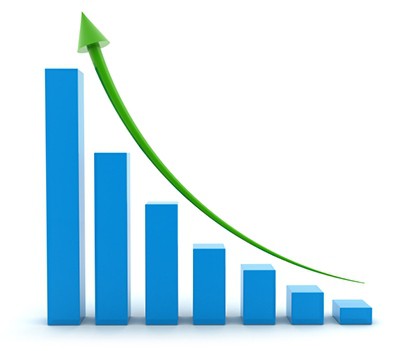
A proposito, non abbiamo detto invano su Microsoft Office Excel, perché oggi questo software Microsoft è lo strumento principale per la creazione e la modifica di fogli di calcolo in tutto il mondo. E quindi considereremo esattamente come creare un grafico in Excel, senza essere distratto da altri programmi. Questa operazione non ha alcuna difficoltà: anche un principiante completo può creare un programma.
Ad
Scegliere i "maestri"
Prima di tutto, esegui l'applicazione. Quindi dobbiamo creare una tabella con dati digitali o aprire un documento sulla base del quale verrà creato un grafico. Dopo questo, è necessario selezionare l'intervallo di celle che servirà come base per il grafico futuro. Apri la scheda con il nome "Inserisci", trova il pulsante "Grafici" lì, e solo allora scegli l'opzione di cui abbiamo bisogno. Dopo aver fatto clic sul pulsante appare finestra di dialogo procedura guidata. Poiché non è facile per i principianti creare un grafico in Excel, è meglio affidarsi allo strumento per automatizzare questo processo. Inoltre, in questo caso, è possibile creare un grafico o un diagramma in pochi semplici passaggi.
Ad
Che cosa è un buon "maestro"? 
Il master è buono perché puoi creare un programma di quasi tutte le complessità, senza fare sforzi particolari. Per prima cosa sceglierai il tipo di grafica che stai per costruire. Puoi scegliere uno qualsiasi dei grafici, poiché qui ce ne sono abbastanza. Esistono anche opzioni atipiche che possono essere utilizzate nei progetti di copyright. Nella seconda fase, è necessario inserire ulteriori dati: prima di costruire un grafico in Excel, sarà necessario creare una tabella, che abbiamo già discusso in precedenza. Oltre all'inserimento dati, è possibile specificare il nome di ciascun elemento.
Opzioni grafiche: le loro caratteristiche 
Quindi, la procedura guidata ti guiderà attraverso i "parametri del grafico". Dato il numero di punti, sarebbe meglio parlare di ognuno di loro individualmente:
- Intestazioni. È facile capire che in questa sezione puoi impostare i nomi degli assi del grafico.
- Gli assi Scegli il loro tipo in modalità manuale o usa la modalità automatica.
- Linee di griglia. Qui puoi aggiungere o rimuovere alcune linee del grafico.
- Leggenda. Qui non puoi solo creare, ma anche modificare o eliminare una legenda.
- Tabella dei dati Qui puoi cambiare i dati numerici che sono stati usati nella costruzione del grafico.
- Dati della firma. Scegli le etichette dei dati o modificale.
conclusione
Come puoi vedere, costruisci un grafico funzioni in Excel non così difficile Infine, puoi scegliere il luogo in cui si troverà la pianificazione appena creata. Puoi creare un foglio separato o selezionarne uno esistente. Ha soddisfatto tutti i punti del programma? Clicca su "Fatto"! Speriamo che tu abbia imparato come costruire un grafico in Excel!